Mẹo đổi màu đen Messenger trên iPhone cực độc đáo
Deprecated: trim(): Passing null to parameter #1 ($string) of type string is deprecated in /home/caocap/public_html/wp-content/plugins/fixed-toc/frontend/html/class-dom.php on line 98
Để làm sinh động cuộc trò chuyện, chúng ta có thể thay đổi 15 màu sắc khắc nhau trên Facebook Messenger. Tuy nhiên, rất nhiều bạn có nhu cầu cao hơn mà 15 màu trên không đáp ứng đủ. Đừng lo lắng, hôm nay mình sẽ mách bạn cách đổi bất kỳ màu sắc nào mà bạn thích.

Sau thành công của mình trên nền tảng Android,iPhonetrabaohanh sẽ hướng dẫn đổi màu messenger thành màu đen cho người dùng iOS. Đây là ứng dụng giúp bạn thay đổi bất kỳ màu sắc nào ngay bên trong ứng dụng Messenger.
Xem thêm: Mẹo dọn rác cho iPhone 7 plus dễ thực hiện nhất
Hướng dẫn cách đổi màu chữ trên Messenger Facebook:
Để đổi màu chữ trên ứng dụng Messenger FB, bạn thực hiện các bước như sau:
Bước 1: Trong Cuộc trò chuyện trên Messenger, mở cuộc trò chuyện mà bạn muốn thay đổi màu. Nhấn vào tên của người trò chuyện với bạn ở trên cùng.

Bước 2: TIếp theo, ở phần tùy chỉnh cài đặt bạn Nhấn vào Màu.
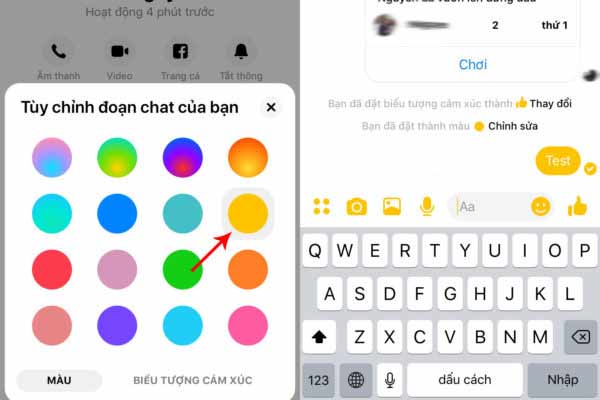
Bước 3: Tại đây bạn có thể chọn màu tuy thích để tùy chỉnh màu chữ trong cuộc trò chuyện.
Cách đổi màu Messenger thành màu đen cho iPhone:
Bước 1: Trước tiên bạn tải về ứng dụng đổi màu mesenger Mauf:
- Link tải ứng dụng: tại đây

Bước 2: Khởi động ứng dụng, tại giao diện chính bạn nhấn vào Login with Facebook để liên kết với Messenger > Cấp quyền cho ứng dụng hoạt động.
Bước 3: Chọn bạn bè/nhóm cần thay đổi màu > Chọn màu cần thay đổi ở đây mình chọn màu đen > Save để lưu lại.
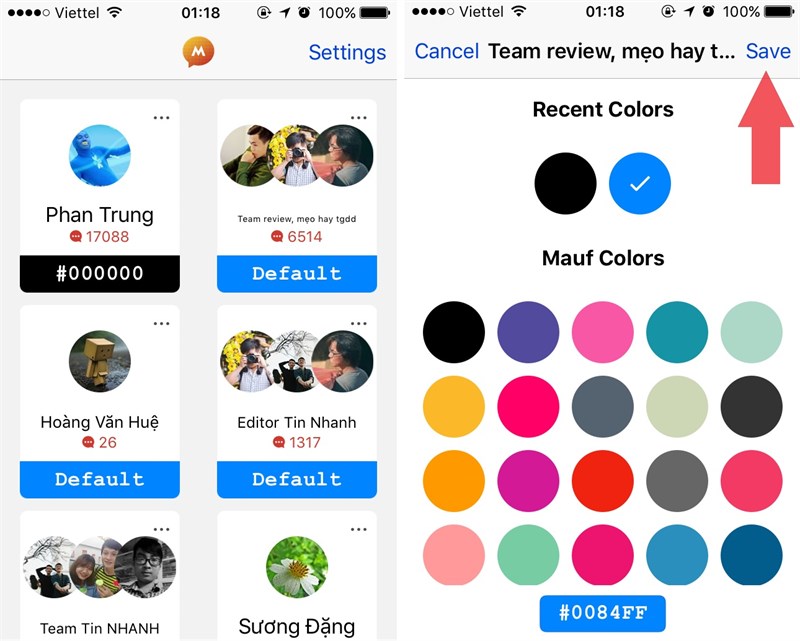
*Thêm: Bạn có thể tùy chọn màu theo 2 cách: Sử dụng màu đã cung cấp sẵn hoặc vào Custom để có nhiều lựa chọn hơn.
Bước 4: Giờ đây thay đổi đã được lưu lại và bạn có thể quay trở lại ứng dụng Facebook Messenger để xem kết quả như thế nào!
Hướng dẫn cách làm Messenger màu nền đen trên iPhone(Darkmode):
Bước 1: Ở bước đầu tiên, bạn mở nên kiểm tra và cập nhật phiên bản Messenger mới nhất về cho iPhone.
Bước 2: Tiếp theo bạn mở ứng dụng Messenger rồi chọn một cuộc trò chuyện bất kỳ. Nhấn vào tên của người trò chuyện với bạn ở trên cùng
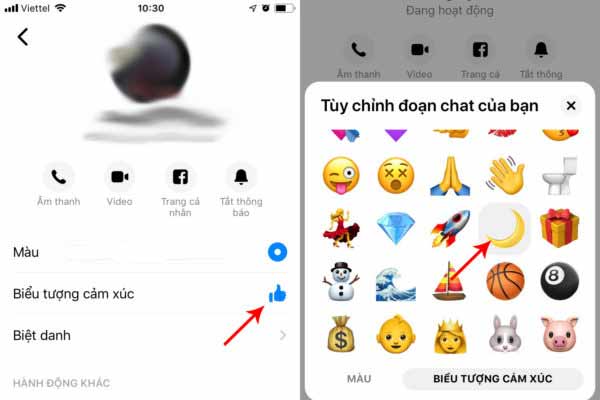
Bước 3: Ở mục tùy chọn cuộc trò chuyện, bạn nhấn vào mục Biểu tượng.
Bước 4: Kế tiếp, bạn cần chọn một biểu tượng iCon hình mặt trăng, nhắn cho người đó và tiếp tục thao tác dưới đây.

Bước 5: Tiếp theo vào mục Quản lý chat với người được chọn, tự động công cụ chuyển màu được hiển thị, bạn cần gạt nút để cho phép chuyển giao diện thành đen huyền bí. Hoàn tất!.
Xem thêm: So sánh bộ 3 iPhone mới ra mắt của Apple
- Share CrocoBlock key trọn đời Download Crocoblock Free
- Cung cấp tài khoản nghe nhạc đỉnh cao Tidal Hifi – chất lượng âm thanh Master cho anh em mê nhạc.
- Tiết Kiệm Xăng Nhờ Phục Hồi Bình Xăng Con Giá Bao Nhiêu, Khi Nào Phục Hồi Bình Xăng Con
- Win 10 LTSB là gì? Download Windows 10 LTSB 2016 32bit+64bit
- Chuyển đổi các giá trị tọa độ từ HN 72, WGS84 sang VN2000
- Top 10 font chữ phổ biến nhất trong thiết kế website
- Cách cài Mario trên Win 7, phần mềm luyện gõ 10 ngón hiệu quả
Bài viết cùng chủ đề:
-
Hướng dẫn sử dụng sketchup, giáo trình, tài liệu tự học SketchUp
-
Mã GTA bất tử, bản vice city, 3, 4, 5
-
Chơi game ẩn trên Google – QuanTriMang.com
-
Gợi ý 8 phần mềm hiện file ẩn trong USB miễn phí tốt nhất – Fptshop.com.vn
-
Top 100 Pokemon mạnh nhất từ trước đến nay mọi thế hệ – nShop – Game Store powered by NintendoVN
-
Tải ảnh từ iCloud về iPhone bằng 3 cách đơn giản – Fptshop.com.vn
-
Hướng dẫn sử dụng iphone 4s cho người mới dùng toàn tập
-
Get Mass Video Blaster Pro 2.76 Full Modules Cracked Free Download
-
Vẽ đường cong trong cad, cách vẽ đường cong lượn sóng trong autocad
-
Hướng dẫn tạo profile Google Chrome từ A đến Z – Vi Tính Cường Phát
-
Cách tạo ghi chú trên màn hình desktop Windows 10 cực đơn giản – Thegioididong.com
-
Hữu Lộc tử nạn vì đỡ cho con – VnExpress Giải trí
-
Cửa xếp nhựa giá rẻ dùng cho nhà vệ sinh, nhà tắm | Lắp đặt tận nơi – Thế Giới Cửa
-
Review top 4 máy bắn vít DCA nổi bật, chất lượng nhất
-
2 bước thực hiện cuộc gọi video trên Facebook – QuanTriMang.com
-
Dễ dàng sửa lỗi máy tính desktop và laptop không lên màn hình












